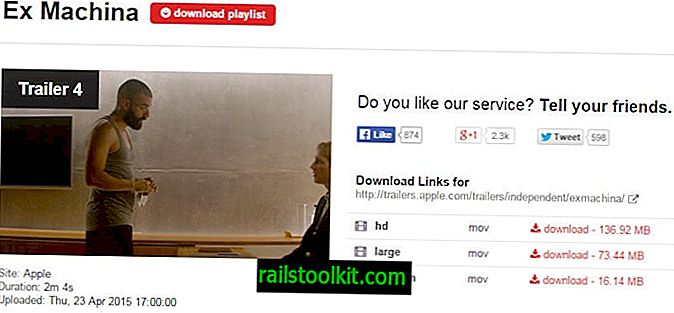이메일에 오프라인으로 액세스하려는 Gmail 사용자는 지금까지 두 가지 옵션을 사용할 수있었습니다. Thunderbird와 같은 타사 클라이언트를 사용하여 오프라인으로 액세스하거나 Chrome 웹 브라우저 용 브라우저 확장 프로그램을 사용하여 오프라인 기능을 Google 메일 서비스에 추가 할 수 있습니다.
이메일에 오프라인으로 액세스하면 인터넷 연결 상태에 관계없이 이메일에 액세스 할 수 있습니다. 오프라인 액세스가 모든 Gmail 사용자에게 필요한 것은 아니지만 일부는 항상 일부 또는 이메일에 액세스하기를 원할 수도 있습니다.
Google은 2018 년 4 월에 웹 버전의 Gmail 재 설계를 시작했습니다. 회사는 대부분 화장품을 사용했지만 기밀 모드와 같은 새로운 기능과 메일 목록의 첨부 파일에 대한 직접 액세스와 같은 다른 새로운 기능을 추가했습니다.
Gmail 오프라인 사용

새롭게 디자인 된 Gmail의 새로운 기능 중 하나는 Gmail 사용자가 Gmail에서 직접 오프라인 액세스를 구성 할 수 있다는 것입니다. 더 이상 브라우저 확장이 필요하지 않습니다.
다른 브라우저에서는 오프라인 메일을 사용할 수 없으므로 사용자는 최신 버전의 Chrome을 실행해야합니다. Vivaldi 또는 Opera와 같은 Chromium 기반 브라우저 또는 Firefox 또는 Microsoft Edge에서 오프라인 액세스가 잠금 해제되는지 확인하기 위해 사용자 에이전트를 위조하려고 시도하지 않았습니다.
오프라인 메일을 활성화하는 방법은 다음과 같습니다.
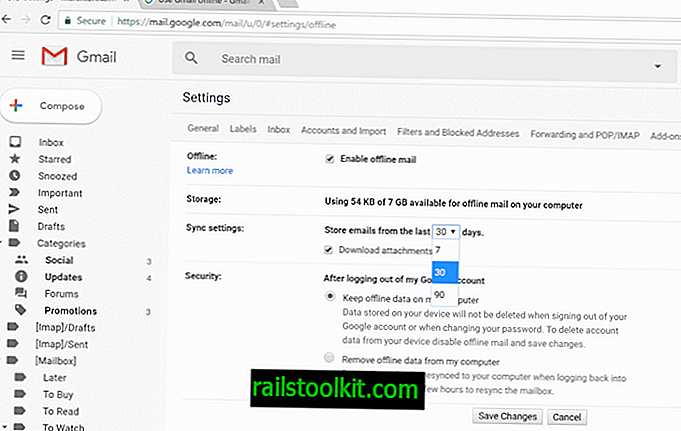
- Gmail 웹 사이트를 엽니 다.
- 톱니 바퀴 아이콘을 클릭하고 설정을 선택하십시오.
- 설정 페이지의 사용 가능한 옵션에서 오프라인을 선택하십시오.
- 도움말 : //mail.google.com/mail/u/0/#settings/offline을 직접 열거 나 설정의 오프라인 페이지를 바로 열 수 있습니다.
- "오프라인 메일 사용"환경 설정을 확인하여 오프라인 메일 액세스를 잠금 해제하십시오.
Gmail은 오프라인 메일을 활성화 한 후 사용 가능한 모든 환경 설정을 나열합니다. 사용하는 장치에서 메일이 사용하는 저장 공간의 양을 강조 표시하고 다음 구성 옵션을 나열합니다.
- 저장 기간을 30 일에서 7 일 또는 90 일로 변경하십시오.
- 첨부 파일을 오프라인에서 액세스 할 수 있도록 다운로드 할 것인지도 결정하십시오.
- "로그 아웃 후"설정을 선택하여 컴퓨터에 오프라인 데이터를 유지할지 또는 자동으로 제거 할지를 결정하십시오.
오프라인에서 사용할 수있는 이메일을 결정하는 실제 프로세스는 사용자가 제어 할 수 없습니다. 오프라인 이메일을 사용하도록 설정하면 오프라인 액세스를 위해 이메일, 폴더 또는 라벨을 선택할 수있는 Gmail에 새로운 옵션이 제공되지 않습니다.
당신이 보는 것은 오프라인 캐시에 자동으로 추가되는 것처럼 보입니다.
닫는 단어
Gmail 전자 메일에 시간 제한이 없기 때문에 오프라인으로 액세스해야하는 경우 타사 전자 메일 클라이언트가 더 나은 옵션입니다. 그러나 웹 인터페이스와 Chrome 만 독점적으로 사용하는 Gmail 사용자는 새로운 기능이 유용 할 수 있습니다.
Now You : 이메일 클라이언트 나 웹 인터페이스를 사용하십니까?